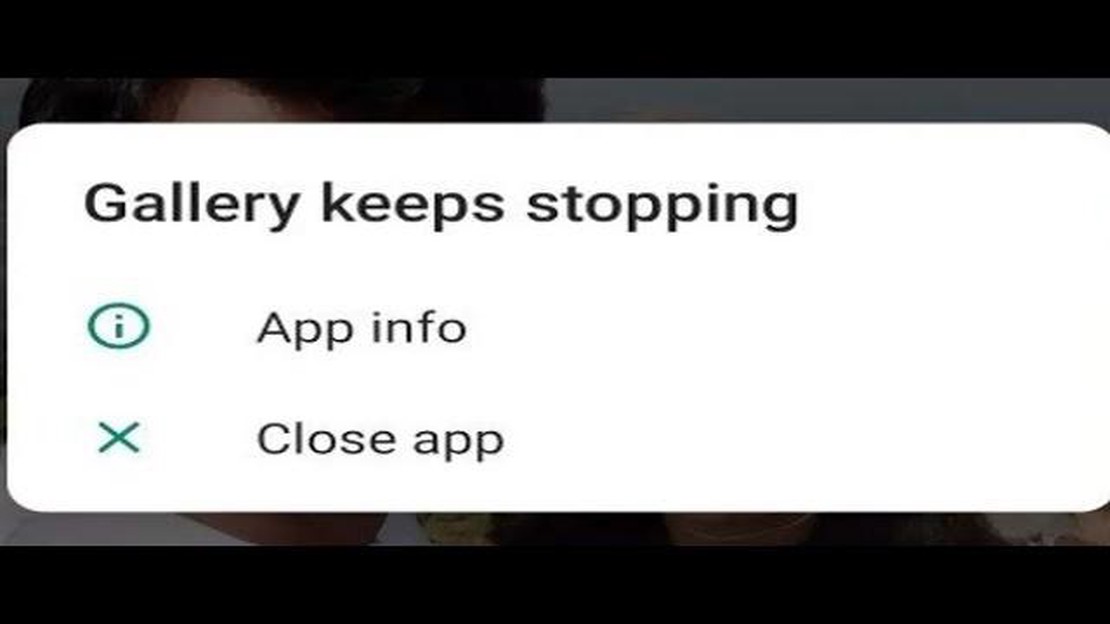サムスンギャラクシーA3で “残念ながら、ギャラリーが停止しました “エラーがポップアップし続ける(トラブルシューティングガイド) あなたがサムスンギャラクシーA3を所有し、 “残念ながら、ギャラリーが停止しました “というエラーメッセージに遭遇した場合、あなただけではありません。 このエラーにより、写真やビデオにアクセスできなくなり、イライラすることがあります。 しかし、この問題を解決し、Galleryアプリを再び動作させるには、いくつかのトラブルシューティング手順があります。
ギャラリーアプリのキャッシュとデータをクリアする 。
目次 残念ながら、Galleryが停止しました」エラーのトラブルシューティングの最初のステップは、Galleryアプリのキャッシュとデータをクリアすることです。 これを行うには、“設定” > “アプリ” > “ギャラリー “に行き、“キャッシュを消去 “と “データを消去 “をタップします。 これにより、エラーの原因となっている一時ファイルや保存データが削除されます。 データを消去すると、ギャラリーアプリで作成したアルバム、タグ、その他のカスタマイズが削除されることに注意してください。
Samsung Galaxy A3 を再起動します。
ギャラリーアプリのキャッシュとデータをクリアしても問題が解決しない場合、次のステップはSamsung Galaxy A3を再起動することです。 デバイスを再起動すると、エラーの原因となっている可能性のある小さなソフトウェアの不具合や競合が修正されることがよくあります。 Samsung Galaxy A3を再起動するには、電源オプションメニューが表示されるまで電源ボタンを長押しし、“再起動 “をタップします。
Samsung Galaxy A3の「残念ながら、ギャラリーが停止しました」エラーを修正する方法 Samsung Galaxy A3 で “Unfortunately, Gallery has stopped” エラーが表示されている場合、ご心配なく。 このエラーは、ソフトウェアの不具合、破損したキャッシュ、サードパーティアプリの問題など、さまざまな理由で発生する可能性があります。 幸いなことに、このエラーを修正するためにできるトラブルシューティングの手順がいくつかあります。
SamsungギャラクシーA3を再起動する: 時には、単純な再起動は、マイナーなソフトウェアの問題を修正することができます。 電源ボタンを長押しし、「再起動」をタップしてデバイスを再起動します。ギャラリーアプリのキャッシュとデータをクリアする: ギャラリーアプリのキャッシュとデータをクリアすることで、エラーを解決することができます。 これを行うには、“設定 “に行き、“アプリ “を選択し、“ギャラリー “をタップします。 そこから、“ストレージ “をタップし、“キャッシュを消去 “と “データを消去 “を選択します。 データを消去すると、ギャラリーアプリに保存されている写真やビデオが削除されますので、必ずバックアップを取ってから行ってください。**最新バージョンのGalleryアプリがデバイスにインストールされていることを確認してください。 アップデートには、ソフトウェアの問題を解決するためのバグ修正や改善が含まれていることがよくあります。 Google Playストアを開き、“Gallery “を検索し、アップデートが利用可能な場合は、“アップデート “をタップします。 **サードパーティのギャラリーアプリを無効化またはアンインストールする:**お使いのSamsung Galaxy A3に他のギャラリーアプリがインストールされている場合、それらを無効化またはアンインストールしてみて、エラーが解決するかどうかを確認してください。 異なるギャラリーアプリ間の競合が問題を引き起こす可能性があります。 キャッシュパーティションをワイプする: キャッシュパーティションをワイプすることで、様々なソフトウェアの問題を解決することができます。 デバイスの電源を切り、サムスンのロゴが表示されるまで、電源ボタン、ホームボタン、音量アップボタンを同時に押し続けます。 ボリュームダウンボタンを使って「キャッシュパーティションの消去」に移動し、電源ボタンを押して選択します。 プロセスが完了したら、“Reboot system now “を選択します。工場出荷時リセットを実行する: 他のすべてが失敗した場合、工場出荷時リセットを実行すると、永続的なソフトウェアの問題を解決するのに役立ちます。 工場出荷時リセットを実行すると、デバイス上のすべてが消去されるため、実行する前にすべての重要なデータをバックアップしてください。 工場出荷時リセットを実行するには、「設定」から「バックアップとリセット」を選択し、「工場出荷時データリセット」をタップします。 画面の指示に従って、プロセスを完了します。これらのトラブルシューティングステップに従うことで、Samsung Galaxy A3の「残念ながら、ギャラリーが停止しました」エラーを修正できるはずです。 問題が解決しない場合は、ハードウェアの問題である可能性がありますので、Samsungのカスタマーサポートに連絡するか、サービスセンターを訪れてさらなるサポートを受けることを検討してください。
エラーを解決するためのトラブルシューティングガイド Samsung Galaxy A3で「残念ながら、ギャラリーが停止しました」エラーが発生した場合、問題を解決するために試せるトラブルシューティング手順がいくつかあります。
こちらもお読みください: Huawei P20 モバイルネットワークが利用できない問題を解決する簡単な方法 ギャラリーのキャッシュをクリアする: ギャラリーアプリのキャッシュをクリアすることから始めます。 設定]>[アプリ]>[ギャラリー]に移動します。 ストレージ “をタップし、“キャッシュを消去 “を選択します。 これにより、エラーの原因となっている可能性のある一時ファイルが削除されます。デバイスを再起動する: ソフトウェアの不具合は、簡単な再起動で直ることがあります。 SamsungギャラクシーA3を再起動するには、電源ボタンを長押しし、提供されるオプションから「再起動」を選択します。**ギャラリーアプリをアップデートする:**最新バージョンのギャラリーアプリがインストールされていることを確認してください。 Playストアを開き、“Gallery “を検索し、利用可能なアップデートがあるかどうかを確認します。 アップデートが利用可能な場合、ダウンロードしてインストールします。 **場合によっては、ギャラリーアプリが無効になっている可能性があります。 設定 > アプリ > 無効に移動し、ギャラリーアプリがリストされているか確認してください。 アプリが無効になっている場合は、アプリをタップして “Enable “を選択し、アプリを再度有効にしてください。 **キャッシュをクリアしても問題が解決しない場合、Galleryアプリのデータをクリアしてみてください。 これはローカルに保存された写真やアルバムを削除することに注意してください。 データを消去するには、「設定」>「アプリ」>「ギャラリー」と進みます。 ストレージ “をタップし、“データを消去 “を選択します。 **システムアップデートの確認:**お使いのSamsung Galaxy A3が最新バージョンのオペレーティングシステムを実行していることを確認してください。 設定」>「ソフトウェアアップデート」に進み、アップデートが利用可能な場合は「ダウンロードしてインストール」を選択します。 ファクトリーリセット: 最後の手段として、ソフトウェアの問題を解決するためにファクトリーリセットを実行することができます。 この操作を行うと、デバイス上のすべてのデータが消去されることに留意してください。 工場出荷時リセットを実行するには、[設定] > [一般管理] > [リセット] > [工場出荷時データリセット]に進みます。上記の手順でSamsung Galaxy A3の「残念ながら、ギャラリーが停止しました」エラーが解決しない場合は、Samsungのサポートに連絡するか、サービスセンターでさらにサポートを受ける必要があります。
エラーを修正し、ギャラリー機能を復元する手順 Samsung Galaxy A3で「残念ながら、ギャラリーは停止しました」エラーが発生した場合、以下の手順に従ってトラブルシューティングを行い、問題を解決してください:
デバイスを再起動する: エラーの原因となるソフトウェアの不具合は、単純な再起動で修正できる場合があります。 Samsung Galaxy A3の電源ボタンを長押しし、「再起動」をタップして再起動します。キャッシュとデータのクリア: このエラーは、ギャラリーアプリ内の破損したデータまたはキャッシュが原因である可能性があります。 これらをクリアするには、“設定 “に行き、“アプリ “をタップし、“ギャラリー “を選択します。 そこから、“ストレージ “をタップし、“キャッシュを消去 “と “データを消去 “をクリックします。 データを消去すると、ギャラリーから写真が削除されることに注意してください。Galleryアプリをアップデートする: 古いバージョンのGalleryアプリが互換性の問題を引き起こしている可能性があります。 Google Playストアにアクセスし、“Gallery “アプリを検索し、利用可能なアップデートがあるかどうかを確認します。 もしそうであれば、それらをインストールし、エラーが解決されるか確認してください。ギャラリーアプリを無効化し、再度有効化する: ギャラリーアプリを無効化し、再度有効化することで、コンフリクトや不具合を解決できる場合があります。 設定 “に行き、“アプリ “をタップし、“ギャラリー “を選択します。 そこから、“無効 “をタップし、動作を確認します。 その後、“アプリ “セクションに戻り、再び “ギャラリー “を見つけ、“有効にする “をタップします。アプリの設定をリセットする: アプリの設定をリセットすることで、アプリの設定に関する問題を解決することができます。 設定 “に行き、“アプリ “をタップし、右上の三点メニューをタップし、“アプリ設定をリセット “を選択します。 動作を確認し、エラーが解決されたかどうか確認してください。**デバイスのソフトウェアを最新の状態に保つことで、多くのバグや問題を解決することができます。 設定」から「ソフトウェアアップデート」をタップし、「アップデートを手動でダウンロード」をタップして、利用可能なアップデートがあるかどうかを確認します。 利用可能なアップデートがある場合は、それらをインストールし、エラーが解決するかどうかを確認します。 **ファクトリーリセット:**万策尽きたら、ファクトリーリセットを実行し、デバイスを元の設定に戻すことができます。 この操作を行うと、デバイス上のすべてのデータが消去されますので、操作を行う前に必ず重要なファイルをバックアップしてください。 工場出荷時リセットを実行するには、「設定」から「一般管理」をタップし、「リセット」を選択します。 そこから「工場出荷時のデータリセット」をタップし、画面の指示に従ってリセットを完了します。 これらの手順を実行しても、“残念ながら、ギャラリーが停止しました “エラーが消えない場合は、サムスンのサポートに連絡するか、認定サービスセンターでさらにサポートを受けることをお勧めします。
今後このエラーを防ぐためのその他のヒントとトリック 残念ながら、ギャラリーは停止しました:
こちらもお読みください: ARK Survival Evolvedがクラッシュ? 今すぐ修正する方法を学ぶ キャッシュとデータをクリアする: 時折、Galleryアプリは破損したキャッシュやデータのために問題が発生することがあります。 これを解決するには、「設定」>「アプリ」>「ギャラリー」>「ストレージ」の順に進み、「キャッシュを消去」と「データを消去」をタップします。 これにより、ギャラリーアプリがリセットされ、根本的な問題が解決される可能性があります。ギャラリーアプリをアップデートする: ** ギャラリーアプリを最新の状態に保つことは、Androidシステムとの互換性を確保するために重要です。 Google Playストアで定期的にアップデートをチェックし、利用可能になったらインストールしてください。 互換性のないアプリのインストールを避ける:** 一部のサードパーティ製アプリは、Galleryアプリと競合し、クラッシュする可能性があります。 新しいアプリをインストールする前に、必ずユーザーレビューを読み、互換性の問題が報告されていないか確認してください。 デバイスを再起動する: Samsung Galaxy A3を再起動すると、小さなソフトウェアの不具合を解決したり、ギャラリーアプリのクラッシュを引き起こしている可能性のある一時ファイルを消去したりすることができます。 電源ボタンを押したまま、表示されるオプションから「再起動」を選択するだけです。デバイスのストレージ容量が不足している場合、Galleryアプリのパフォーマンスに影響を与える可能性があります。 写真やビデオなどの不要なファイルを削除するか、外部ストレージデバイスに移動して空き容量を確保してください。
代替ギャラリーアプリを使用する: 上記の手順を試しても「残念ながら、ギャラリーは停止しました」エラーが続く場合は、Google Playストアから代替ギャラリーアプリの使用を検討することができます。 似たような機能と特徴を提供する素晴らしい選択肢がいくつかあります。 カスタマーサポートに連絡する: 上記の解決策がどれもうまくいかない場合は、サムスンのカスタマーサポートに連絡することをお勧めします。 彼らは具体的なトラブルシューティングの手順を提供したり、お使いのデバイスに合わせたソリューションを提供することができるかもしれません。これらのヒントやトリックに従うことで、今後Samsung Galaxy A3で「残念ながら、ギャラリーが停止しました」エラーに遭遇する可能性を最小限に抑えることができます。
よくある質問 Samsung Galaxy A3で「残念ながら、ギャラリーが停止しました」エラーが発生するのはなぜですか? このエラーは通常、ソフトウェアの不具合やデバイス上の他のアプリとの競合が原因で発生します。 また、ギャラリーアプリのキャッシュやデータが破損している場合もあります。
Samsung Galaxy A3の「残念ながら、ギャラリーが停止しました」エラーはどうすれば直りますか? このエラーを解決するには、いくつかの方法が考えられます。 ギャラリーアプリのキャッシュとデータをクリアする、アプリをアンインストールして再インストールする、またはデバイスの工場出荷時リセットを実行することができます。
ギャラリーアプリのキャッシュとデータをクリアするとどうなりますか? ギャラリーアプリのキャッシュとデータをクリアすると、アプリに関連する一時ファイルと設定が削除されます。 これにより、“残念ながらギャラリーは停止しました “エラーの原因となっていた問題や競合を修正できる可能性があります。
ギャラリーアプリをアンインストールして再インストールすると、写真は削除されますか? ギャラリーアプリをアンインストールして再インストールしても、写真は削除されません。 写真は通常、デバイスの内部ストレージまたは外部SDカードに保存されており、アプリのアンインストールと再インストールによって影響を受けることはありません。
SamsungギャラクシーA3で「残念ながらギャラリーが停止しました」というエラーが表示されます。 提案された解決策がどれも機能しない場合、Samsungサポートに連絡してさらなる支援を求める必要があるかもしれません。 より高度なトラブルシューティングステップを提供したり、お使いのデバイスのソフトウェアアップデートや修理を推奨したりすることができます。
Samsung Galaxy A3で「残念ながら、ギャラリーは停止しました」というエラーが表示されるのはなぜですか? Samsung Galaxy A3の “Unfortunately, Gallery has stopped “エラーは、キャッシュやデータの破損、ソフトウェアの不具合、他のアプリとの互換性の問題など、様々な理由で発生する可能性があります。 一般的なエラーですが、トラブルシューティングの手順を踏むことで簡単に解決できます。
こちらも参照: